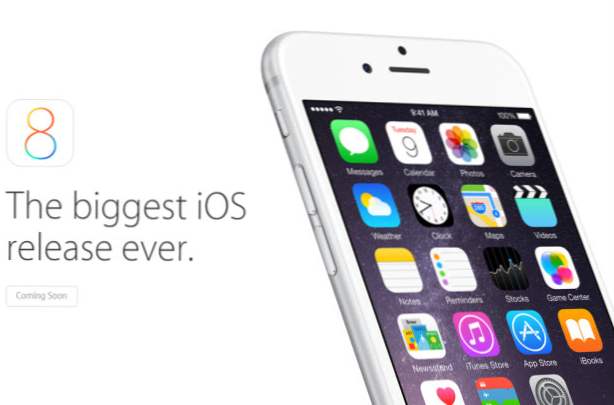
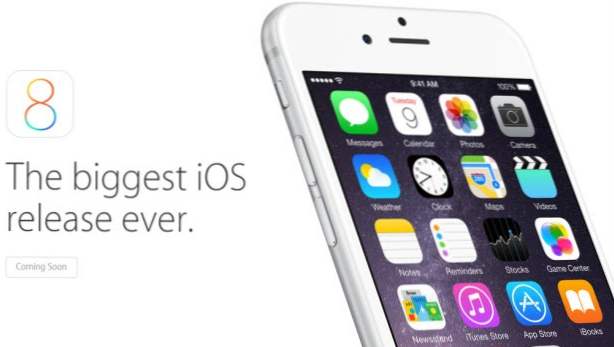
Som standard i iOS-meddelanden tas video- och ljudmeddelanden bort från en konversation efter två minuter. När du tar bort dessa meddelanden håller lagret rent, det hindrar dig också från att visa äldre, potentiellt viktiga meddelanden. Lyckligtvis finns det ett sätt att behålla dina mediemeddelanden så länge du vill.
Möjligheten att skicka ljud och video meddelanden är endast tillgänglig från iOS 8. Om du vill använda den här funktionen i appen Meddelanden kan du uppdatera enheten till den senaste iOS-versionen genom att gå till Inställningar -> Allmänt -> Programuppdatering.
Om du inte kan uppdatera telefonen eftersom den är fängslade kan du göra en återställning och uppdatera telefonen med iTunes på din dator. Varna att alla enheter som är fängslade efter att enheten har uppdaterats till den senaste versionen kommer att raderas. Om du fortfarande vill använda en fängelsebrakad enhet efter uppdateringen, kontrollera att ditt favoritfängningsverktyg stöder din enhet på iOS 8 innan du behandlar.
Observera att om du håller alla mediemeddelanden kan du förbruka en stor mängd av enhetens lagring. När du hittar onödiga meddelanden kan du radera dem manuellt för att frigöra utrymme för andra appar och filer.
1. Gå till startskärmen och öppna sedan inställningar.

2. I inställningslistan, bläddra ner till appavsnittet och välj meddelanden alternativ.
3. Det finns två alternativ längst ner i avsnittet Meddelanden: Ljudmeddelanden och Video meddelanden. Med dessa alternativ kan du ange meddelandets utgångstid. Som standard är de inställda på Efter 2 minuter, vilket innebär att meddelandena kommer att tas bort från samtalet två minuter efter det att de skickats.

4. För att hålla meddelandena permanent ställer du in Upphöra inställning av varje meddelandetyp till Aldrig.
5. Senare, om du upptäcker att du inte behöver alla ljud- och videofilmfiler, kan du alltid återvända till det här avsnittet och ändra inställningen till Efter 2 minuter.

